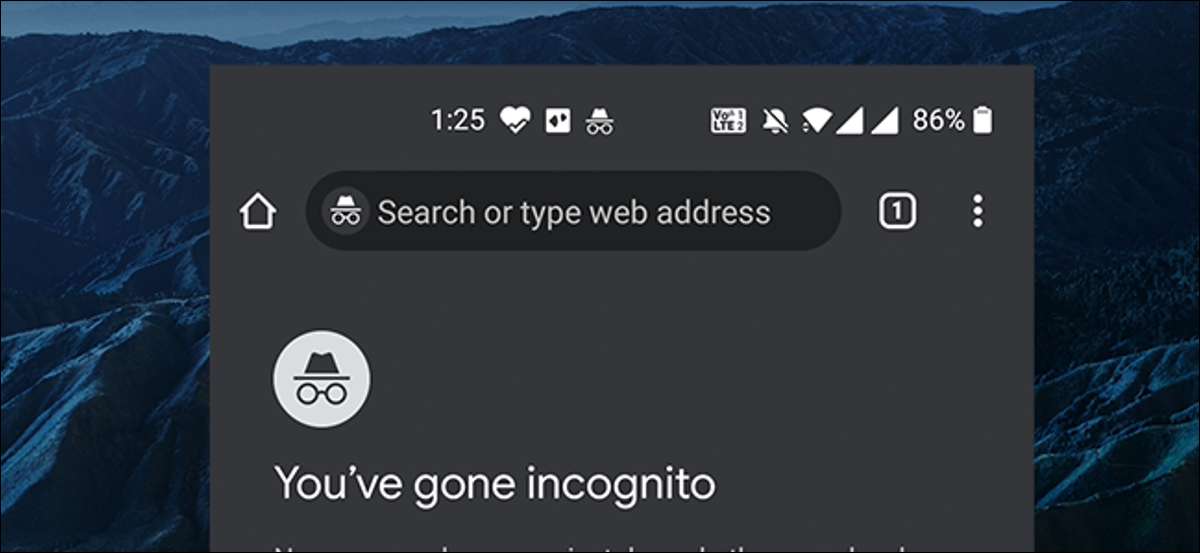
Για λόγους προστασίας της ιδιωτικής ζωής, Chrome και Firefox δεν σας επιτρέπουν να συλλάβει screenshots σε καρτέλες ανώνυμης περιήγησης στο Android. Ωστόσο, και τα δύο αυτά προγράμματα περιήγησης σας επιτρέπουν να άρει τον περιορισμό, αν θέλετε. Εδώ είναι πώς να ενεργοποιείτε και να απενεργοποιείτε την επιλογή να πάρει στιγμιότυπα σε ιδιωτικές καρτέλες αυτών των browsers’.
Λήψη στιγμιότυπου οθόνης σε καρτέλες ανώνυμης περιήγησης
Σκοπός μια καρτέλα ανώνυμης περιήγησης είναι να κρατήσει συνεδρίες περιήγησής σας . Αν εσείς ή κάποιος άλλος μπορεί να πάρει ένα screenshot από αυτές τις ιδιωτικές καρτέλες, συνεδρίες σας δεν είναι πλέον ιδιωτική οποίο ακυρώνει το σκοπό της καρτέλες ανώνυμης περιήγησης.
Ωστόσο, υπάρχουν φορές που θα θελήσετε να συλλάβει αυτές τις καρτέλες ανώνυμης περιήγησης. Και οι δύο Chrome και Firefox σας επιτρέπει να πάρετε screenshots από μια ανώνυμη περιήγηση ή καρτέλα ιδιωτική περιήγηση αφού έχετε ενεργοποιήσει την επιλογή να το πράξουν.
ΣΧΕΤΙΖΕΤΑΙ ΜΕ: Πώς να χρησιμοποιήσετε τη λειτουργία Incognito στο Google Chrome για το Android
Πάρτε Screenshots σε καρτέλες ανώνυμης περιήγησης Chrome για Android
Στο Chrome, η δυνατότητα να λάβει screenshots σε καρτέλες ανώνυμης περιήγησης δεν βρίσκεται στο μενού ρυθμίσεων, αλλά μπορεί να βρεθεί σε το μενού σημαίες . Το μενού σημαίες διαθέτει όλες τις πειραματικές λειτουργίες του Chrome, και αυτό που πρόκειται να επιτρέψουν είναι ακόμα σε πειραματικό στάδιο.
Ωστόσο, αυτό δεν σημαίνει ότι οι συντριβές δυνατότητα ή δεν λειτουργεί. Σύμφωνα με την εμπειρία μας, λειτούργησε μια χαρά.
Για να ενεργοποιήσετε αυτή την επιλογή, να ξεκινήσει Chrome στο Android συσκευή σας.
Όταν εγκαινιάζει Chrome, πατήστε τη γραμμή διεύθυνσης. Πληκτρολογήστε το ακόλουθο κείμενο σε αυτό και πατήστε «Enter».
chrome: // flags
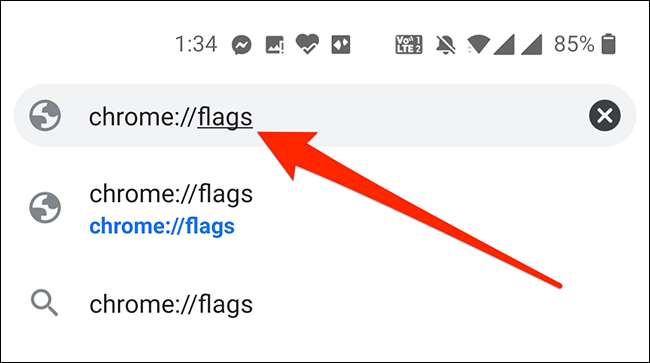
οθόνη σημαίες του Chrome θα ανοίξει. Σε αυτήν την οθόνη, πατήστε το πλαίσιο αναζήτησης στο πάνω μέρος και πληκτρολογήστε «Incognito Screenshot» (χωρίς εισαγωγικά).
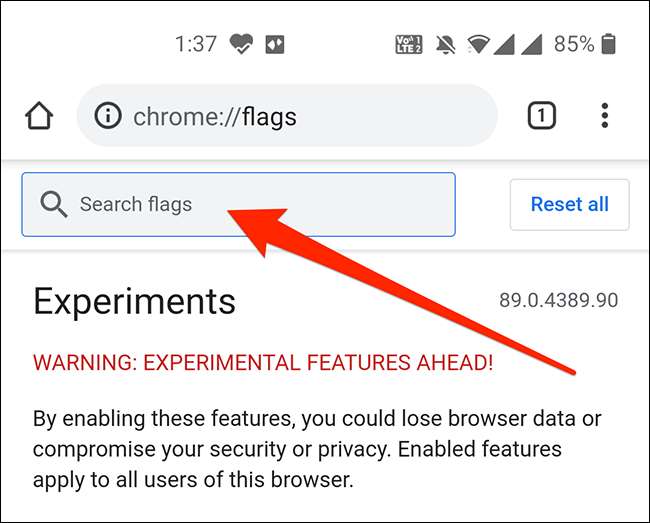
Θα δείτε την επιλογή «Ινκόγκνιτο Screenshot» στα αποτελέσματα αναζήτησης. Πατήστε το αναπτυσσόμενο μενού κάτω από αυτή την επιλογή και επιλέξτε «Enabled» από αυτό.
Σημείωση: Αν ποτέ θέλετε να απενεργοποιήσετε αυτή την επιλογή αφού επιτρέπει, επιλέξτε «άτομα με ειδικές ανάγκες» από αυτό το μενού.
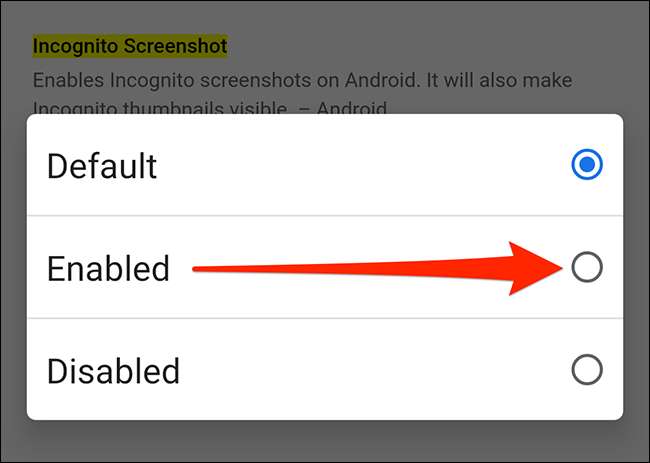
Τώρα θα πρέπει να ξαναρχίσει Chrome για να φέρει τις αλλαγές σε ισχύ. Πατήστε «Επανεκκίνηση» στην κάτω δεξιά γωνία της οθόνης σας για να κλείσετε και ανοίξετε ξανά το Chrome.
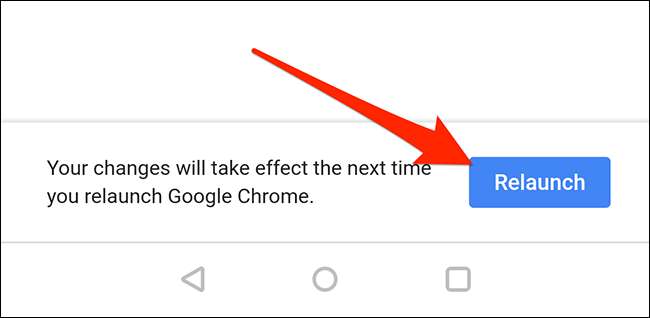
Το Chrome θα σας περιορίσει πλέον από τη λήψη screenshots σε καρτέλες ανώνυμης περιήγησης.
Στιγμιότυπα Σύλληψη Ιδιωτική καρτέλες του Firefox για Android
Σε αντίθεση με Chrome, Firefox προσφέρει αυτή την επιλογή στην οθόνη κανονικές ρυθμίσεις του.
Για να ενεργοποιήσετε αυτή την επιλογή, την πρώτη, ανοικτή Firefox στο Android συσκευή σας.
Όταν Firefox ανοίγει, πατήστε το μενού (οι τρεις τελείες) στην πάνω δεξιά γωνία της οθόνης σας, και στη συνέχεια επιλέξτε «Ρυθμίσεις».
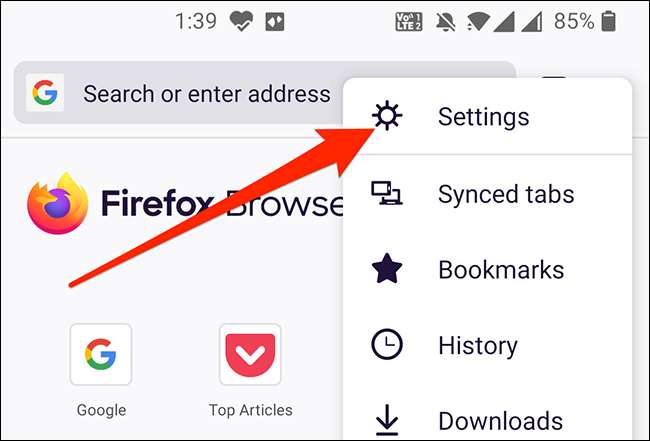
Μετακινηθείτε προς τα κάτω στις ρυθμίσεις και επιλέξτε «Ιδιωτική περιήγηση.»

Εναλλαγή στις «Αφήστε εικόνες σε ιδιωτική περιήγηση» επιλογή.
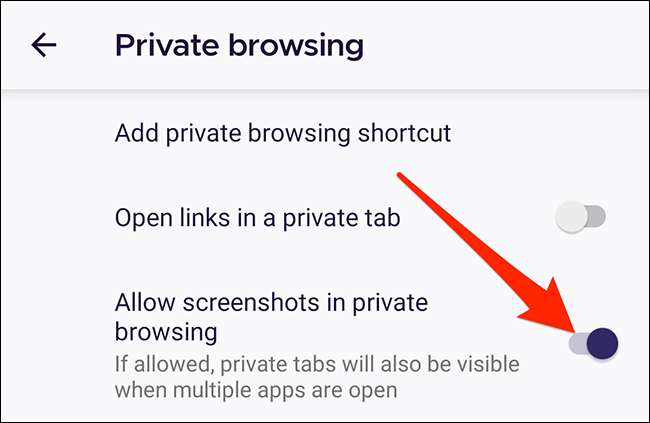
Τώρα μπορείτε να πάρετε screenshots σε ιδιωτικές καρτέλες του Firefox.
Αν ποτέ θέλετε να καταργήσετε αυτή τη δυνατότητα, απενεργοποιήστε το «Allow εικόνες σε ιδιωτική περιήγηση» στο μενού που αναφέρθηκαν παραπάνω.
Λαμβάνοντας screenshots για το Android ήταν ήδη εύκολο, αλλά τώρα, μπορείτε να λαμβάνει screenshots πατώντας το πίσω μέρος της συσκευής σας . Αν σας αρέσει να κάνει σύλληψη screenshots, αυτό μπορεί να είναι ένα βολικό τέχνασμα για σας.
ΣΧΕΤΙΖΕΤΑΙ ΜΕ: Πώς να πάρει ένα Screenshot με χτύπημα στο πίσω μέρος του Android τηλεφώνου σας







